Sådan Nulstiller du iPhone & iPad Indstillinger: 7 Bedste Metoder

Hvis du elsker at ændre iOS-indstillinger eller vil fejlsøge det, hjælper det, hvis du lærer at nulstille iPhone & iPad indstillinger. Læs nu!
Er dine hjemmeskærmsikoner på din iPad blevet en smule uoverskuelige? Hvis ikonerne ikke er, hvor du vil have dem, og der er for mange at tage stilling til, kan du nulstille hjemmeskærmsikonerne til standard på iPad. Fordelen ved dette er at få en frisk start og placere ikonerne efter deres vigtighed, hvilket gør dem lettere at finde. Når du ved, hvor specifikke ikoner er, sparer du værdifuld tid. Fortsæt med at læse for at se, hvor nemt det er at nulstille hjemmeskærmsikonerne på din iPad. Nulstilling af din iPads hjemmeskærm afinstallerer ikke nogen apps, du har.
Indhold
Sådan Nulstiller du Hjemmeskærmsikonerne til Standard på iPad
Husk at når du sætter din iPads hjemmeskærm til standard, så vil den se ud som da du først tændte for din iPad. Hvis du er sikker på, at det er det, du vil gøre, skal du åbne Indstillinger appen og trykke på Generelt til venstre.
Tryk på Overfør eller Nulstil iPad, efterfulgt af knappen Nulstil. Bare rolig, da dette ikke vil nulstille din hele iPad. Så du behøver ikke at bekymre dig om at miste filer. En liste med muligheder vises, og Nulstil Hjemmeskærmslayout er en af dem.

Du vil se en bekræftelsesmeddelelse, når du trykker på nulstillingsmuligheden. Tryk på Nulstil for at fortsætte. Tjek din hjemmeskærm, og du vil bemærke, at layoutet er ændret.
Hvad Händer Exakt Når Du Nulstiller Din iPads Hjemmeskærm?
Når du nulstiller din iPads hjemmeskærm, afinstalleres ingen apps, så du behøver ikke at bekymre dig om at miste nogen. Alle de ændringer, du har foretaget på din hjemmeskærm, vil blive fjernet, og alt vil gå tilbage til standardindstillingerne. For eksempel, de apps, som du vil se på din første hjemmeskærm, er:
Widgets vil også blive påvirket. De widgets, som du vil se, er FaceTime, noter, kalender, Tophistorier og vejr. Du vil også miste de mapper, du har oprettet. Det ser ud til at være meget arbejde, men lidt efter lidt kan du omarrangere ikonerne og måske endda organisere dem bedre denne gang.
Hvad Skal Du Gøre Hvis Du Mangler App Ikoner
Har du mistet nogle app ikoner i processen? Prøv at swipe til venstre for at se, om den ikke er på en anden del af hjemmeskærmen. Husk at tjekke eventuelle mapper. Hvis den stadig ikke er der, kan du kontrollere, om appen er begrænset af funktionen Skærmtid. Du kan kontrollere dette ved at gå til:
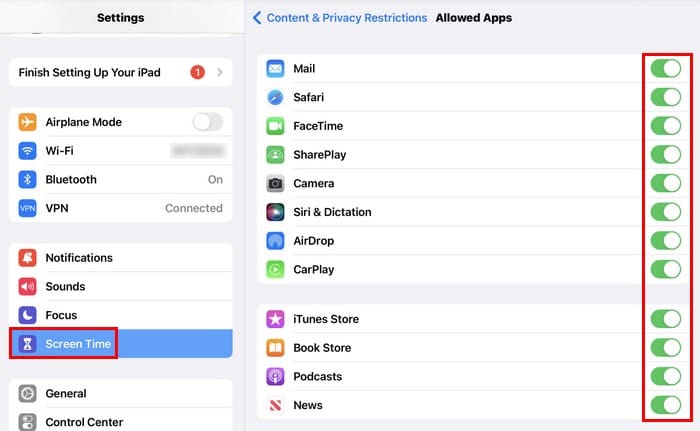
Sørg for, at alle de apps, du har brug for, er aktiveret. De, der ikke er, vil ikke vises på din iPads hjemmeskærm.
Yderligere Læsning
Din iPads hjemmeskærm er ikke den eneste, du kan ændre. Hvis du stadig har lyst til at læse, kan du se, hvordan du kan tilpasse hjemmeskærmen og låseskærmen for Galaxy Tab. Du kan også se, hvordan man ændrer skærm timeout på din Windows 10 og 11 computer. Hvis du støder på en side, du vil gemme på din iPads hjemmeskærm, er her trinene at følge. For at lede efter et specifikt emne, husk at du også kan bruge søgefeltet for mere læsemateriale.
Konklusion
Hvis rækkefølgen af dine app-ikoner har mistet al betydning, er det bedste at starte forfra. Nulstil rækkefølgen til standard og omarranger alt. Måske endda afinstallere apps, du ikke har brugt i lang tid, vil hjælpe med at rydde op. Når du ved, hvor du har specifikke apps, er de lettere at finde, og du sparer tid. Var alle apps der efter nulstillingen? Del dine tanker i kommentarerne nedenfor, og glem ikke at dele artiklen med andre på sociale medier.
Hvis du elsker at ændre iOS-indstillinger eller vil fejlsøge det, hjælper det, hvis du lærer at nulstille iPhone & iPad indstillinger. Læs nu!
Vil du fixe frosne eller låste skærmproblemer på iPhone eller iPad? Læs denne artikel for at finde nogle lette metoder, inden du kontakter Apple Support.
Har du brug for at slette data på iPhone med en ødelagt skærm? Læs denne artikel nu for at lære de nemme og påviste metoder!
Tilpas din iPad for at give den dit personlige præg. Her er nogle nyttige forslag til at ændre ting som skrifttype.
Lær hvordan du får adgang til SIM-kortet på Apple iPad med denne vejledning.
Løs et problem hvor Apple iPhone eller iPad-skærmen virker zoomet ind og er for stor til at bruge på grund af iPhone, der er stuck på zoom.
Overvejer du, hvordan du overfører filer fra Windows til iPhone eller iPad-enheder? Denne trin-for-trin guide hjælper dig med at opnå dette med lethed.
Nulstil Hjemmeskærmsikonerne til Standard på din iPad og start forfra med at organisere ikonerne for lettere adgang. Her er de nemme trin at følge.
Vi viser dig nogle trin til at prøve, hvis iPhone- eller iPad-kamera-appen viser en sort skærm og ikke fungerer korrekt.
Du kan ofte selv løse problemer med din Apple iPad-skærm, hvor den viser bølgede eller dæmpede pixels med blot et par trin.
Indstil din musik til at gentage på Apple iPhone, iPad eller iPod Touch ved hjælp af denne nemme vejledning.
Vi viser dig flere måder at slukke for radioen på Apple iPhone, iPad eller iPod Touch.
Lær, hvordan du downloader filer til din Apple iPad fra Dropbox-tjenesten ved hjælp af denne vejledning.
En lidt kendt funktion på iPhones er muligheden for at indstille et automatisk svar via iMessage, når du ikke er tilgængelig, ligesom du ville gøre, når du er ude
Med hver opdatering kan iPad-brugere nyde de funktioner, de har ventet på. Opdateringer betyder normalt endelig at få rettelser til problemer, du har skullet håndtere
Personalisering af din Apple iPad er et must. Det giver iPad'en dit eget personlige præg og gør brugen meget mere behagelig. For ikke så længe siden fik iPad'en sin
Hjælp til at finde dit manglende App Store-ikon på din Apple iPhone eller iPad.
Løs et problem, hvor du ikke kan fjerne en app fra din Apple iPhone eller iPad, fordi X'et ikke vises som forventet.
Sådan gendanner du Slide to Unlock-evnen i Apple iOS 10.
Noter er en fantastisk måde at gemme oplysninger til senere. Når du ikke har travlt, er der forskellige måder at opbevare dine oplysninger på, men også at tilpasse dem. Lær 4 effektive måder at tage hurtige noter på iPad med denne vejledning.
For at løse video lag problemer på Windows 11, opdater dine grafikdrivere til den nyeste version og deaktiver hardwareacceleration.
Vi har brugt lidt tid med Galaxy Tab S9 Ultra, og den er den perfekte tablet til at parre med din Windows PC eller Galaxy S23.
Lær hvordan du fremhæver tekst med farve i Google Slides appen med denne trin-for-trin vejledning til mobil og desktop.
Mange nyhedsartikler nævner det "mørke web", men meget få diskuterer faktisk, hvordan man får adgang til det. Dette skyldes hovedsageligt, at mange af de hjemmesider, der findes der, huser ulovligt indhold.
Indstil timere til Android-apps og hold brugen under kontrol, især når du har vigtigt arbejde, der skal gøres.
At vide, hvordan man ændrer privatlivsindstillingerne på Facebook på en telefon eller tablet, gør det lettere at administrere din konto.
Lær alt om PIP-tilstand i Google Chrome, og hvordan du aktiverer det for at se videoer i et lille billede-i-billede-vindue, ligesom du kan på dit TV.
Hav det sjovt i dine Zoom-møder med nogle sjove filtre, du kan prøve. Tilføj en halo eller se ud som en enhjørning i dine Zoom-møder med disse sjove filtre.
Opdag hvordan du nemt og hurtigt kan aktivere mørk tilstand for Skype på din Windows 11 computer på mindre end et minut.
Så, du har fået fat i denne slanke og kraftfulde enhed, og det er stort set alt, hvad du har drømt om, ikke? Men selv de bedste gadgets har brug for en pause.

























